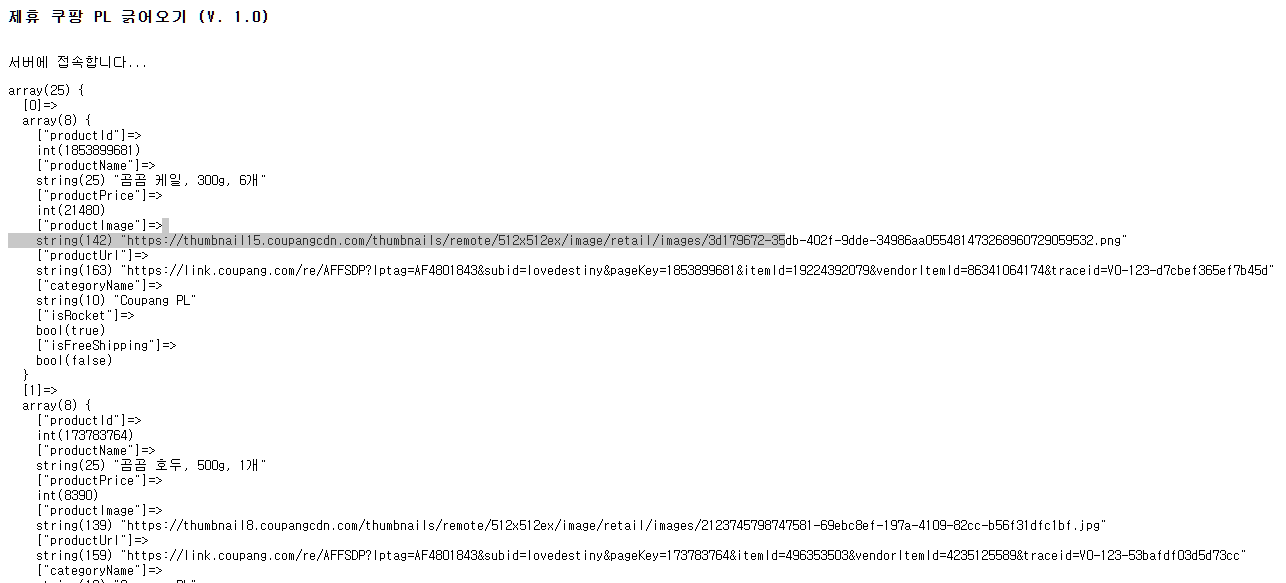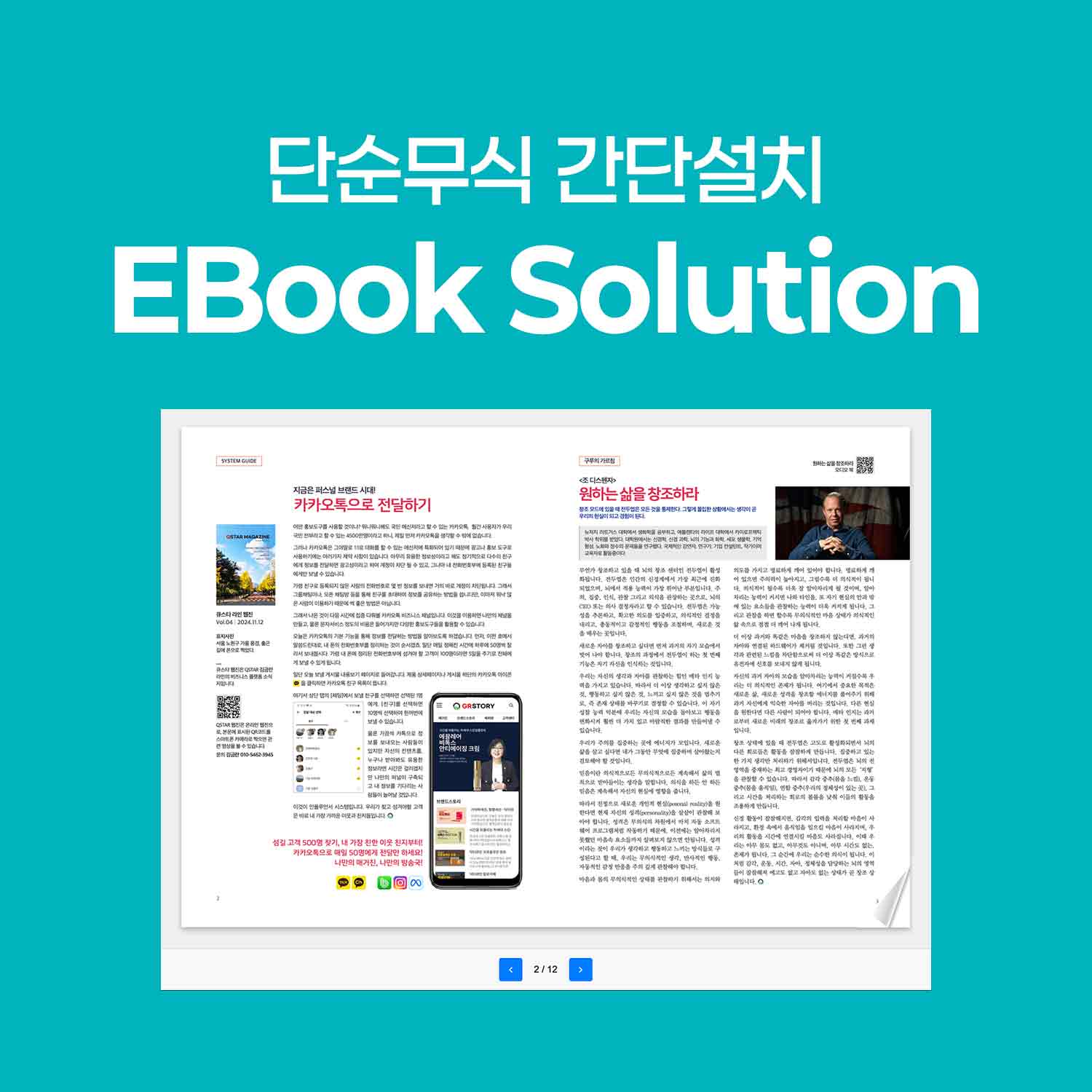
이북솔루션 Ver.23
상품 요약정보
판매자
웹장이
총구매수
1 건
카테고리
게시판
등록일
2025-03-27
기본설명
PDF 파일의 간편한 업로드 및 관리, 웹 브라우저에서 바로 PDF 열람(페이지 넘기기 기능 포함), 모바일 기기에서도 최적화된 PDF 뷰어 제공, PDF 파일 관리(삭제 기능)
※ 이 프로그램은 그누보드와 별도로 서버에 업로드 후 사용하는 독립 프로그램입니다.
1. 프로그램 소개
이북 솔루션은 PDF 파일을 웹 환경에서 손쉽게 관리하고 읽을 수 있도록 제공하는 웹 애플리케이션입니다. 본 솔루션을 통해 다음과 같은 기능을 제공합니다:
○ PDF 파일의 간편한 업로드 및 관리
○ 웹 브라우저에서 바로 PDF 열람 (페이지 넘기기 기능 포함)
○ 모바일 기기에서도 최적화된 PDF 뷰어 제공
○ PDF 파일 관리 (삭제 기능)
○ 주요 특징:
- PHP 기반으로 대부분의 웹 서버에서 구동 가능
- MySQL/MariaDB를 이용한 데이터 관리
- 반응형 디자인으로 모바일 환경 지원
- PDF.js와 Turn.js를 활용한 고품질 PDF 뷰어 제공
2. 설치 방법
디렉토리 구조
ebook-solution/
├── assets/
│ ├── css/ │
│ ├── pdf-viewer.css │
│ └── style.css │
| ├── main.js │
| └── pdf-viewer.js
├── include/ │
| ├── config.php │
| └── db.php ├
├── uploads/
├── delete_book.php
├── get_books.php
├── get_pdf.php
├── index.php
├── upload.php
├── view.php
└── help.html
서버 업로드
1. 모든 파일을 웹 서버의 원하는 디렉토리에 업로드합니다. FTP 또는 웹 호스팅 제어판의 파일 관리자를 사용하여 파일을 업로드할 수 있습니다.
2. 데이터베이스를 생성합니다. MySQL/MariaDB 데이터베이스 관리 도구(예: phpMyAdmin)를 사용하여 다음 SQL 쿼리를 실행합니다:
CREATE DATABASE ebook_db;
USE ebook_db;
CREATE TABLE books ( id INT AUTO_INCREMENT PRIMARY KEY, title VARCHAR(255) NOT NULL, filename VARCHAR(255) NOT NULL, upload_date DATETIME DEFAULT CURRENT_TIMESTAMP );
3. include/config.php 파일을 열고 데이터베이스 접속 정보를 수정합니다:
$db_host = 'localhost'; // 데이터베이스 호스트
$db_user = 'username'; // 데이터베이스 사용자 이름
$db_pass = 'password'; // 데이터베이스 비밀번호
$db_name = 'ebook_db'; // 데이터베이스 이름
위 정보를 자신의 데이터베이스 정보로 변경해주세요.
4. uploads 디렉토리에 쓰기 권한을 부여합니다. SSH 접속이 가능한 경우 다음 명령어를 실행하세요:
chmod 707 uploads
SSH 접속이 불가능한 경우, FTP 프로그램이나 웹 호스팅 제어판에서 uploads 디렉토리의 권한을 707로 변경하세요.
주의: 707 권한은 uploads 디렉토리에 누구나 파일을 쓸 수 있게 합니다. 보안이 중요한 환경에서는 적절한 권한을 설정하세요.
3. 사용 방법
프로그램 실행
웹 브라우저를 열고 설치된 URL로 접속합니다 (예: http://yourdomain.com/ebook/index.php).
제목 및 PDF 파일 업로드
○ 메인 페이지에서 "책 제목"을 입력합니다.
○ "PDF 파일" 섹션에서 파일을 선택합니다.
○ "업로드" 버튼을 클릭하여 파일을 업로드합니다.
○ 주의: PDF 파일은 최대 50MB까지 업로드가 가능합니다. 초과 시 PDF 압축 프로그램을 사용하여 파일 크기를 줄인 후 업로드해주세요.
업로드된 목록 확인
메인 페이지 하단에 업로드된 PDF 파일 목록이 표시됩니다. 각 항목에는 다음과 같은 정보가 포함됩니다:
○ 책 제목
○ 업로드 날짜
○ 이북 보기 및 삭제 버튼
○ 이북 보기
목록에서 책 제목 옆에 있는 눈 모양 아이콘(?️)을 클릭하면 PDF 뷰어가 열립니다. PDF 뷰어에서는 다음과 같은 기능을 사용할 수 있습니다:
○ 좌우 화살표를 클릭하여 페이지 이동
○ 페이지 번호 확인
○ 키보드 좌우 화살표 키로 페이지 이동
○ 모바일 기기에서는 화면을 터치하여 페이지를 넘길 수 있습니다.
○ 목록 삭제
목록에서 삭제하려는 항목 옆의 휴지통 아이콘(?️)을 클릭하여 삭제할 수 있습니다. 삭제 시 PDF 파일도 함께 삭제됩니다.
주의: 삭제된 파일은 복구할 수 없으니 신중하게 삭제해주세요.
4. 문의 사항
이북 솔루션 사용 중 발생하는 문제나 질문이 있으시면 다음 방법으로 문의해주세요:
컨텐츠 문의 코너에 질문 등록하기
문의 시 가능한 자세한 정보(오류 메시지, 화면 캡처 등)를 함께 보내주시면 더 빠른 해결이 가능합니다.
문의하신 내용은 확인 후 최대한 빠르게 답변드리도록 하겠습니다. 감사합니다.
사용자 가이드 : https://ebook.hp10.kr/help.html
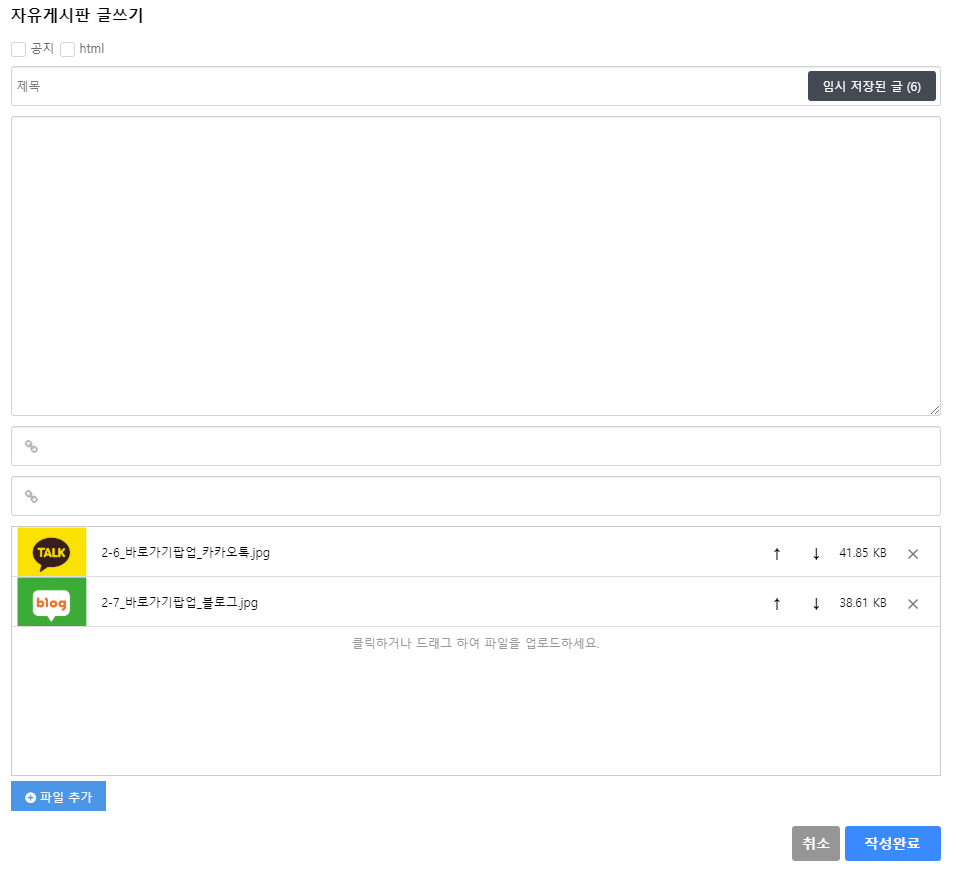
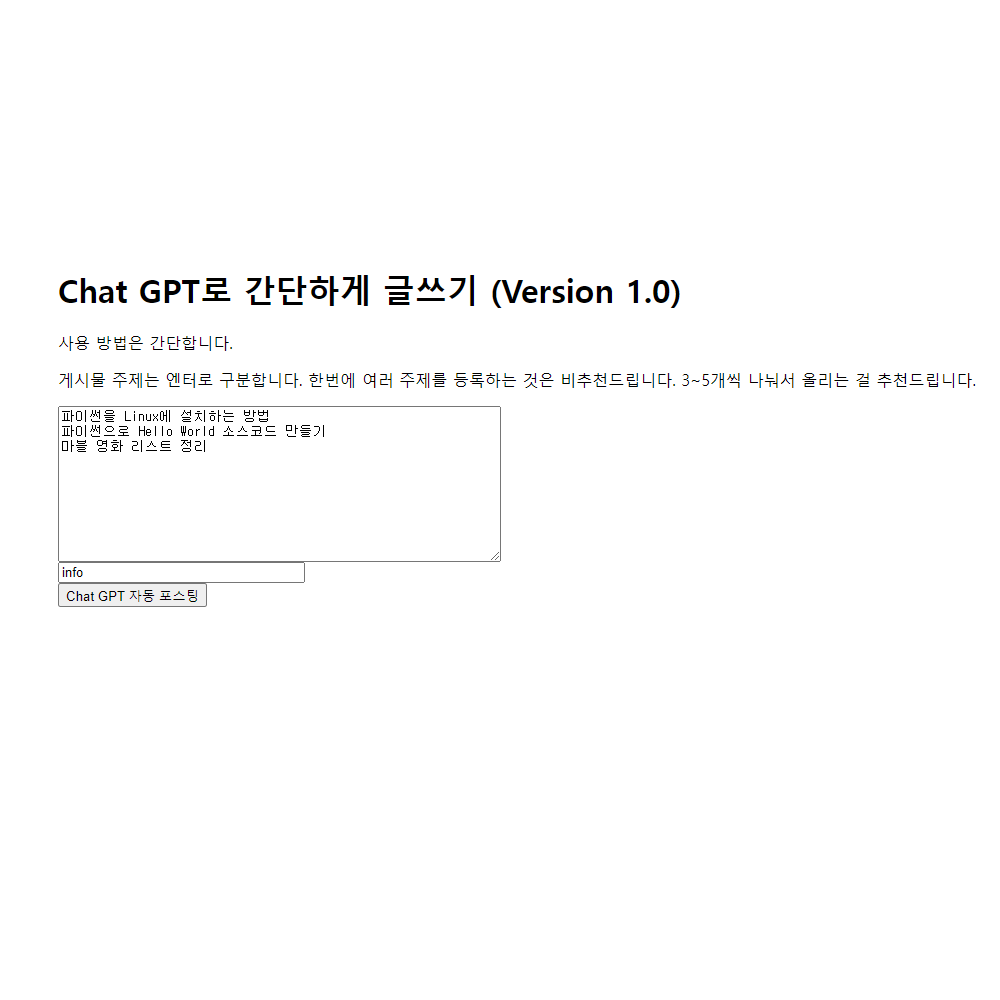
![[티로그 플러그인10] 댓글 에디터 게시판스킨, 파일첨부, 수정, 삭제 가능, 그누보드5.5](/data/item/cmall/1634099249/p10.jpg)